Как конвертировать M4A в AAC на Mac и Windows с помощью этих пяти инструментов
Иногда бывает сложно иметь такое качественное устройство, как Mac, iPhone и iPad. Например, если вы меломан и хотите сохранить качество звука, но из-за формата, который он содержит, качество звука ухудшается.
Не беспокойтесь больше, потому что вы можете конвертировать свои файлы в формат AAC, чтобы сделать его более совместимым с вашим устройством. Например, файл M4A, который нужно преобразовать в AAC. И все, что вам нужно сделать, это использовать инструмент-конвертер. Теперь ознакомьтесь с публикацией ниже, поскольку мы поделимся Конвертер M4A в AAC онлайн и офлайн-инструменты.
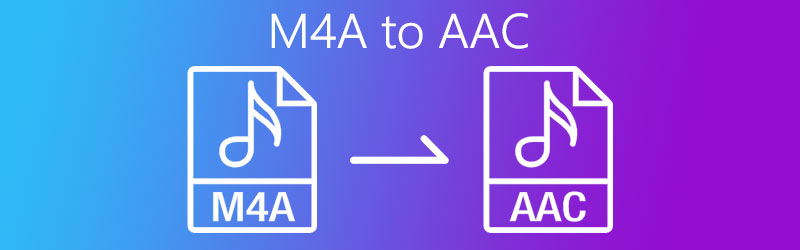
СОДЕРЖИМОЕ СТРАНИЦЫ
Часть 1. Как конвертировать M4A в AAC бесплатно онлайн
Если вы ищете способ конвертировать ваши самые любимые треки на своем устройстве без необходимости загружать и покупать приложение, вы можете рассчитывать на онлайн-инструменты, которые предлагаются в Интернете. Благодаря этому вы по-прежнему можете легко конвертировать свой аудио- или видеофайл. В этой части мы поделимся этими двумя онлайн-инструментами, на которые вы можете положиться бесплатно. Прочтите всю информацию ниже и посмотрите, какое приложение вы предпочитаете.
1. Бесплатный видео конвертер Vidmore
Первым в списке наиболее рекомендуемых онлайн-инструментов стоит Vidmore Free Video Converter - бесплатный видео конвертер. Это веб-приложение пользуется покровительством многих пользователей благодаря удобному интерфейсу для начинающих. Вам не придется читать различные инструкции в Интернете, потому что вы можете использовать их без каких-либо проблем. Благодаря удобной навигации вы можете управлять форматом аудио и видео файлов. Кроме того, это онлайн-приложение применимо для устройств Mac и Windows. Чтобы убить ваше любопытство по поводу того, как использовать этот полезный инструмент, вот пошаговый процесс, как успешно конвертировать ваши файлы в мгновение ока.
Шаг 1: Для начала зайдите в свою поисковую систему и найдите Vidmore Free Video Converter - бесплатный видео конвертер официальная страница. Ударь Добавить файлы для преобразования и появится дословный перевод. Затем отметьте Скачать Нажмите кнопку, чтобы получить средство запуска онлайн-инструмента, а затем установите его.
Шаг 2: После успешной установки веб-конвертера он автоматически откроет папку, содержащую файлы, которые есть в вашей системе. А затем выберите аудио- или видеофайл, который нужно преобразовать.
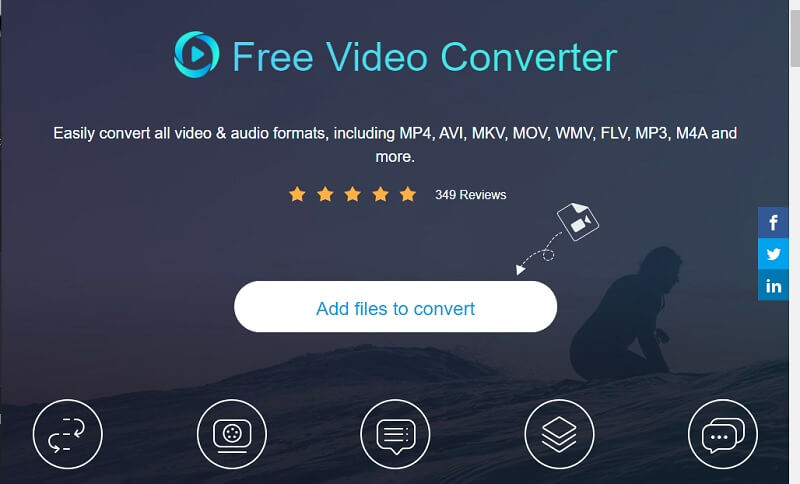
Шаг 3: Когда вы закончите загрузку файла, нажмите Музыка справа, выберите формат AAC из представленных ниже параметров и нажмите Перерабатывать Вкладка, чтобы начать процесс преобразования.
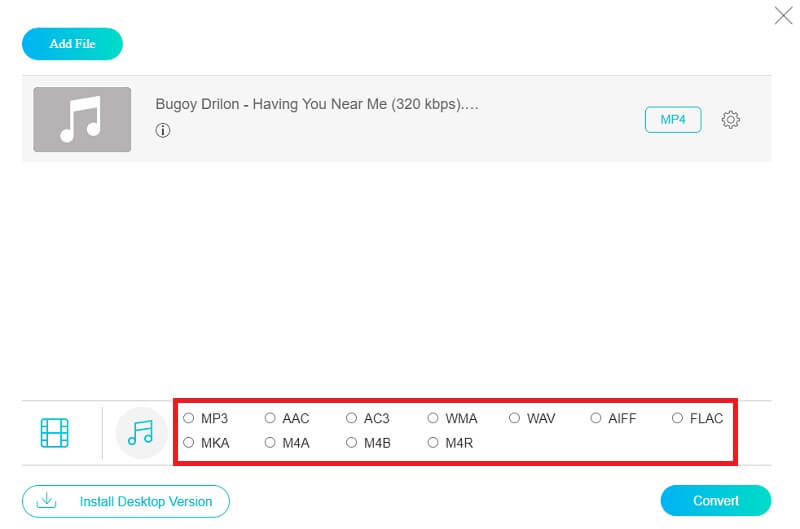
Шаг 4: Как только вы нажмете Перерабатывать кнопка, он покажет другую папку, чтобы вы могли выбрать место назначения файла, затем просто отметьте Выберите папку и он автоматически конвертируется в течение нескольких секунд.
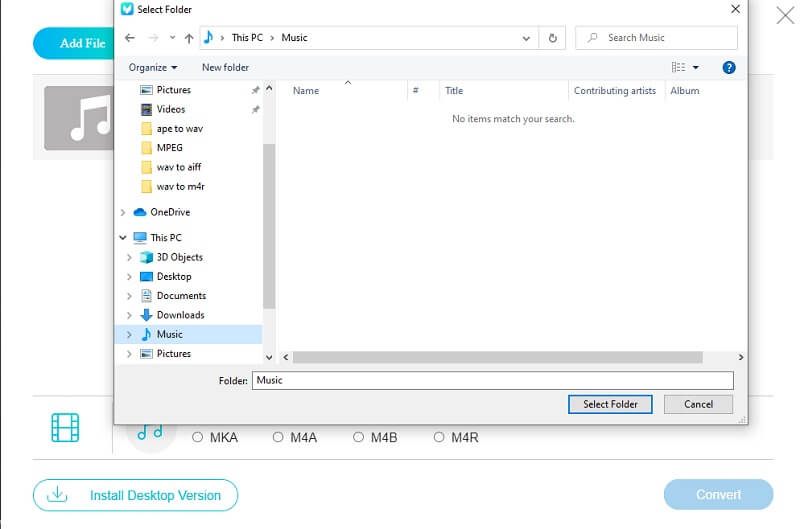
2. Convertio
Еще одно приложение на основе браузера, на которое вы можете рассчитывать при преобразовании файлов M4A в AAC, - это Convertio. Это приложение также работает на всех платформах, и вы можете получить его бесплатно, только с ограничением размера файла 100 МБ. Он также предлагает легкое преобразование, поскольку имеет удобную функцию навигации. Кроме того, он также поддерживает различные аудио и видео форматы, которые вы можете принять во внимание. Чтобы лучше понять, как работает это веб-приложение, вот краткая информация о том, как по нему перемещаться.
Шаг 1: В вашем браузере найдите Convertio. После того, как вы перешли на его официальную страницу, щелкните значок Выбрать файлы таб. Вам будет предложен вариант, где вы получите файл.
Шаг 2: После добавления файла щелкните стрелку раскрывающегося списка и выберите AAC в качестве нового формата.
Шаг 3: После того, как вы выбрали формат для своего файла, просто нажмите кнопку «Конвертировать» и подождите несколько минут, пока файл не будет преобразован.
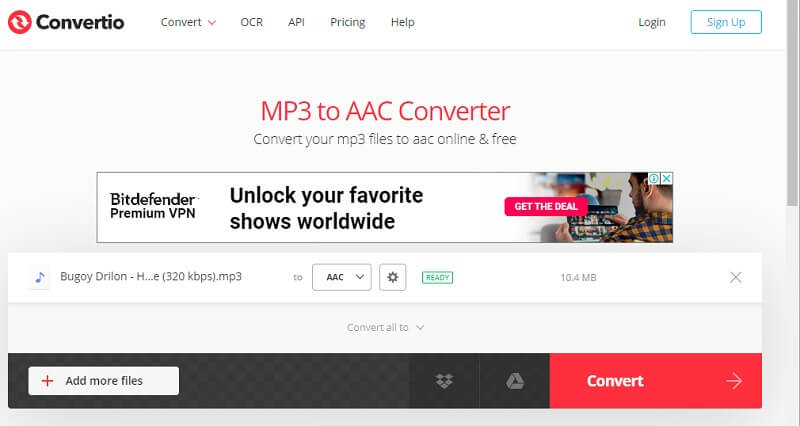
Часть 2. Как конвертировать M4A в AAC с помощью бесплатного программного обеспечения
В магазине можно бесплатно скачать несколько инверторов аудиофайлов; однако какие инструменты вы бы использовали? У вас, вероятно, возникнут трудности с поиском того, которое объединит ваши знания, которое не затруднит вам преобразование ваших любимых файлов. Итак, в этом разделе поста мы рассмотрим инструменты, которые могут эффективно конвертировать M4A в AAC на Mac или Windows. В результате, вот два самых мощных конвертера M4A в AAC, на которые вы можете положиться.
1. Видеоконвертер Vidmore
Если вы хотите бесплатно конвертировать свой M4A в AAC, рассмотрите возможность загрузки Видео конвертер Vidmore, это многоцелевая программа, которую можно скачать бесплатно. Вы можете конвертировать файлы различных форматов одним щелчком мыши! Он также предлагает простой процесс преобразования. Не нужно беспокоиться о размере вашего файла, потому что Vidmore может преобразовать его в нужный вам формат. Он конвертирует ваш файл без ущерба для качества. Помимо этого, он предлагает различные мощные функции. Чтобы лучше понять этот инструмент, ознакомьтесь с приведенной ниже инструкцией, чтобы узнать, как конвертировать файлы M4A в AAC.
Шаг 1. Загрузите и установите конвертер M4A.
Получите бесплатное приложение, нажав кнопку бесплатной загрузки ниже. Установите и запустите его на своем компьютере после того, как он будет загружен.
Шаг 2: Добавьте файл
После запуска программы нажмите кнопку Добавить файлы или Плюс войдите в центральный интерфейс приложения и выберите файл для преобразования.
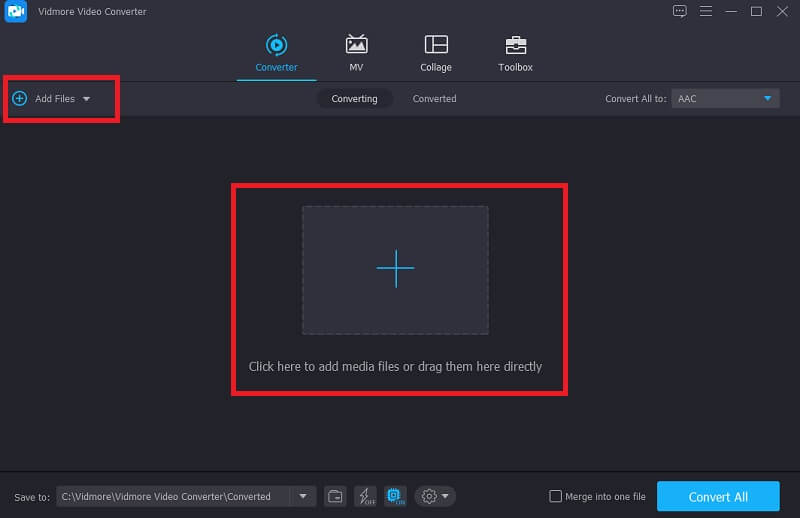
Шаг 3: Выберите формат AAC
После того, как вы загрузили файл, перейдите к стрелке раскрывающегося списка в правой части видео и нажмите кнопку Аудио раздел. Выберите AAC из предложенных вариантов.
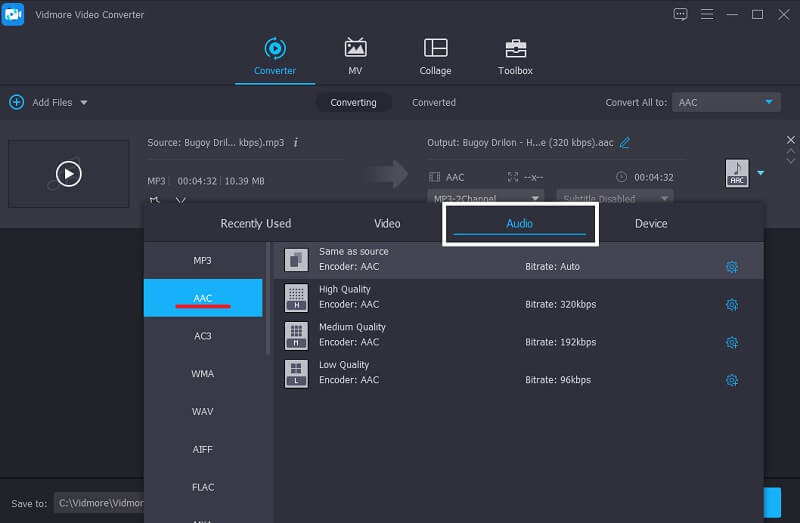
Шаг 4: Сохраните преобразованный файл
После того, как файл был выбран для преобразования в AAC, нажмите кнопку Конвертировать все кнопку, чтобы успешно преобразовать аудиофайл в желаемый формат.
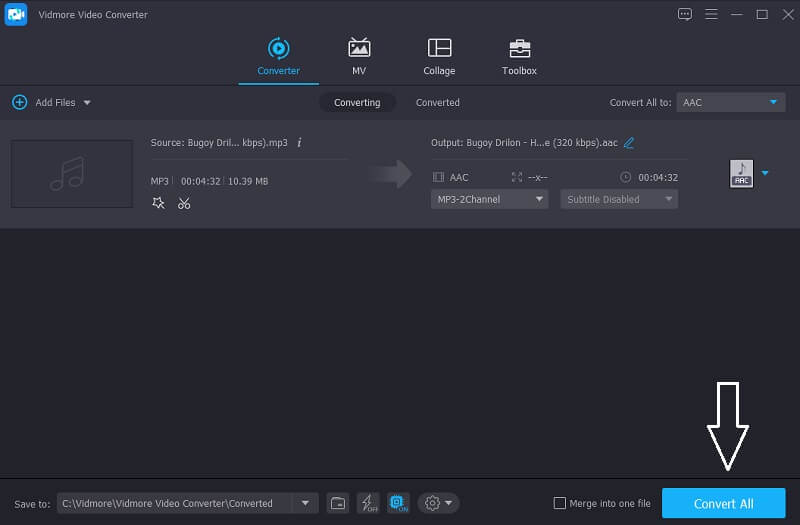
2. FFmpeg
Еще одно бесплатное приложение, от которого вы можете зависеть при преобразовании файлов M4A в AAC, - это FFmpeg. Это приложение совместимо с Mac, Windows и Linux. Помимо конвертации, этот конвертер также содержит различные функции, такие как запись, редактирование, потоковое видео и аудио. Чтобы лучше понять, как использовать FFmpeg, ознакомьтесь с приведенными ниже инструкциями.
Шаг 1: Установите FFmpeg на Mac, затем выберите на рабочем столе компакт-диска на Терминал для поиска файлов на рабочем столе.
Шаг 2: После этого введите требуемый код, чтобы FFmpeg запустился.
Шаг 3: Успешно сохраните видео, выбрав нужный формат в зависимости от того, аудио это или видео файл.
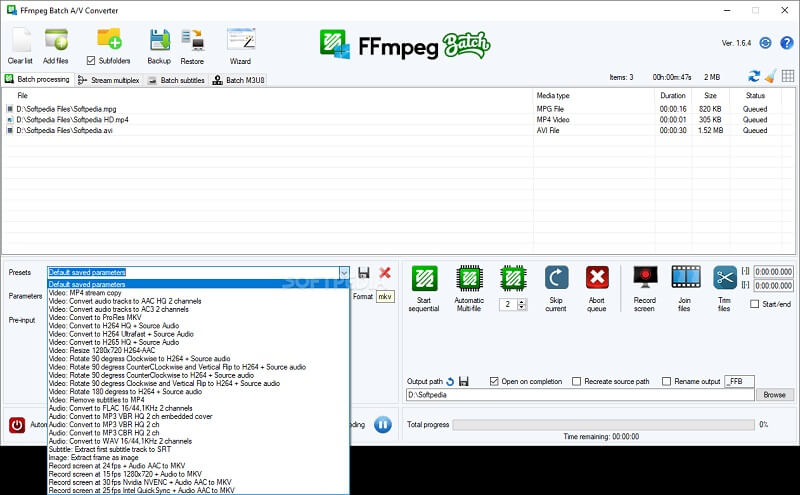
3. iTunes
iTunes также является хорошим вариантом для преобразования звуковых дорожек на Mac. Вам не нужно беспокоиться о том, будет ли он работать на вашем устройстве, потому что этот инструмент может конвертировать ваши аудиофайлы менее чем за минуту. Мы покажем вам, как конвертировать ваши самые любимые файлы в iTunes, в приведенной ниже информации.
Шаг 1: Щелкните значок Предпочтения и появится подменю, щелкните значок Генеральная.
Шаг 2: После этого нажмите кнопку Настройки импорта вкладка и на Импортировать с помощью щелкните нужный формат.
Шаг 3: Перейти к файл панель и щелкните Перерабатывать вариант ниже, чтобы создать нужную вам версию.
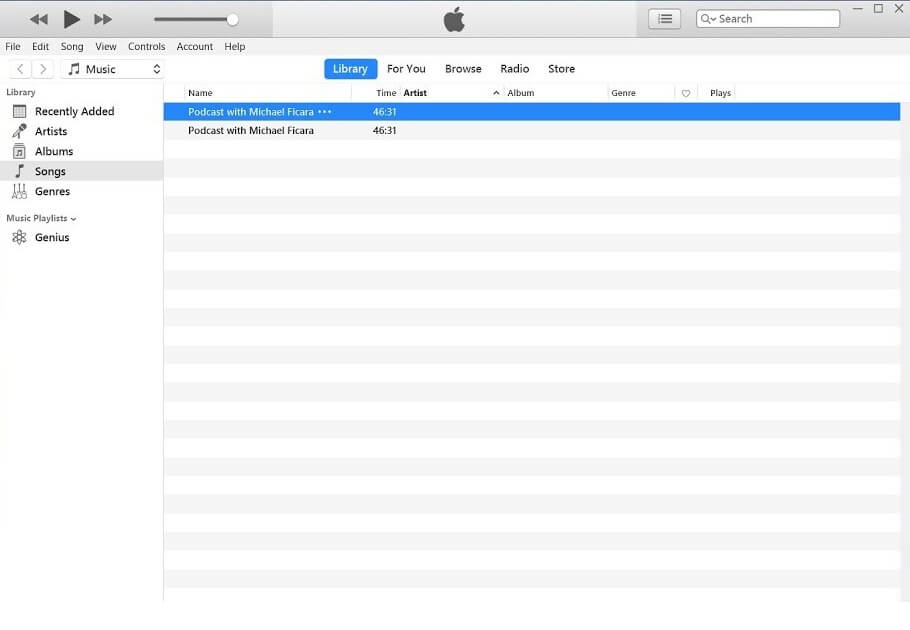
Часть 3. Часто задаваемые вопросы о преобразовании M4A в AAC
Какой конвертер M4A в AAC имеет быстрый процесс преобразования?
После тестирования различных приложений Vidmore Video Converter показал самый быстрый процесс преобразования.
Могу ли я использовать FFmpeg в Windows?
Да, вы можете использовать это приложение в Windows, однако это приложение может работать быстрее на Mac.
Могу ли я конвертировать аудио или видео в Convertio без ограничений?
Нет, потому что предел преобразования в Convertio составляет всего 100 МБ.
Вывод
Приведенный выше список различных онлайн- и офлайн-инструментов является наиболее рекомендуемым. Конвертер M4A в AAC бесплатно. Все, что вам нужно сделать, это выбрать тот, который вам больше нравится.
М4А и ААС
-
Конвертировать M4A
-
Изменить M4A
-
Конвертировать AAC


